Win7杀毒软件关闭教程:轻松操作,告别误杀烦恼
2024-03-12
在日常使用电脑的过程中,有时我们会遇到找不到打印机程序的问题,这确实让人感到困惑。不过,别担心,启动打印机程序的方法其实很简单。接下来,我将为大家详细介绍具体的操作步骤。
1、我们需要打开桌面左下角的开始菜单。在开始菜单中,我们可以找到并点击“控制面板”选项。控制面板是Windows操作系统中的一个重要工具,它包含了系统配置、设备管理和程序设置等多个功能。
进入控制面板后,我们需要找到并点击“系统和安全”选项。这里提供了对系统性能和安全的全面管理,是确保电脑正常运行的关键环节。
2、我们进入系统和安全界面,找到并点击“管理工具”选项。管理工具包含了多种系统维护和管理工具,可以帮助我们更好地管理和维护电脑。
在管理工具界面中,我们找到并点击“服务”选项。服务是Windows操作系统中用于管理后台进程和程序的组件,通过管理服务,我们可以启动或停止某些程序。
在服务列表中,我们需要找到“Print Spooler”文件并打开它。Print Spooler是Windows的打印服务,它负责处理打印任务并将打印数据发送到打印机。
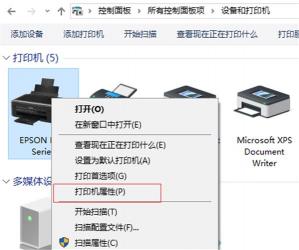
打开Print Spooler的属性窗口后,我们将“启动类型”设置为“自动”。这样,每次电脑启动时,Print Spooler服务都会自动运行。然后,我们再点击下方的“启动”按钮,启动打印服务。
启动打印服务后,打印机程序就会开始运行。此时,我们可以去搜索打印机,应该就能够找到它了。
以上就是启动电脑中的打印机程序的详细步骤。通过简单的操作,我们就可以轻松解决找不到打印机程序的问题。希望这篇文章能够帮助到大家,让电脑使用更加顺畅。
免责声明:本站所有作品图文均由用户自行上传分享,仅供网友学习交流。若您的权利被侵害,请联系我们
标签:开启打印机服务
相关文章
2024-03-12
2024-03-12
2024-03-12
2024-03-12
2024-03-12
2024-03-12
2024-03-11
2024-03-11
2024-03-11
2024-03-11
2024-03-11
2024-03-11
2024-03-11
2024-03-11
站长推荐
卤鸡爪做法大公开:香料秘籍一网打尽,让你成为家庭卤味大师!
冬日御寒羊肉汤:温暖你的整个冬季
大盘鸡做法详解:烹饪美味大盘鸡的指南
芷江鸭:传统美食的制作与风味
电饭煲版烧鸡制作指南:简单易学,美味可口
蒸鱼头的做法:家常烹饪技巧,让你轻松享受美味鱼头
海带丝的新吃法:香辣海带丝的做法
家常美味红烧肉制作指南:步骤详解与口感秘诀
枣山的做法大全:一步步教你制作美味红枣糕
酱爆洋白菜:家常风味,简单烹饪
干脆面的美味做法:简单易做,香气扑鼻
酸辣白菜:家常美味,简单制作
简单易学!教你如何制作美味的荷包蛋
沸腾鱼的做法:美味与技巧的完美结合
自制丰胸茶:养颜补血,调经暖宫,驱寒除湿